Θέλετε να προσθέσετε τις αγαπημένες σας εικόνες στο αρχείο PDF; Θέλετε να προσθέσετε περισσότερο περιεχόμενο; Υπάρχει τρόπος να πείτε στους ανθρώπους πού βρίσκεται το επίκεντρο αυτού του εγγράφου; Χρειάζεστε ένα πρόγραμμα επεξεργασίας PDF για να σας βοηθήσουμε. Δεν χρειάζεται να χάνετε χρόνο στην αναζήτηση, θα σας προτείνουμε αρκετούς εξαιρετικούς επεξεργαστές PDF για εσάς. Μερικά από αυτά είναι εύχρηστα, μερικά είναι λίγο επαγγελματικά από άλλα για άτομα που έχουν υψηλότερες απαιτήσεις. Συνεχίστε να διαβάζετε για πιο χρήσιμες πληροφορίες. Ελπίζουμε ότι αυτό το άρθρο μπορεί να σας βοηθήσει πολύ.
Γιατί χρειαζόμαστε έναν επεξεργαστή PDF;
Είναι σύνηθες να προσθέτετε κείμενα και εικόνες σε ένα αρχείο PDF. Ωστόσο, λόγω των χαρακτηριστικών της μορφής, είναι πολύ δύσκολο να επεξεργαστείτε ένα αρχείο PDF χωρίς επεξεργαστή PDF, ειδικά όταν λαμβάνουμε ένα αρχείο PDF και θέλουμε να προσθέσουμε τα δικά μας σχόλια, είναι ευκολότερο να επεξεργαστείτε το αρχείο απευθείας από το να το μετατρέψετε σε Word ή άλλες επεξεργάσιμες μορφές. Όλοι επιδιώκουμε ταχύτητα και υψηλή ποιότητα εξόδου αρχείων. Η χρήση διαδικτυακών εργαλείων επεξεργασίας θα μας εξοικονομήσει πολύ χρόνο και τα περισσότερα από αυτά είναι δωρεάν στη χρήση και μπορούν να εγγυηθούν την ποιότητα της παραγωγής. Επομένως, θέλουμε να προτείνουμε μερικούς χρήσιμους επεξεργαστές PDF για να βοηθήσουμε τους χρήστες να επεξεργαστούν τα αρχεία PDF τους.
Λάβετε υπόψη ότι - καθώς το PDF είναι η μορφή που δημιουργείται από την Adobe, η Adobe σίγουρα θα είναι ο καλύτερος PDF Converter καθώς και ο επεξεργαστής PDF. Πολλοί άλλοι επεξεργαστές PDF θα καλύψουν τα αρχεία PDF με τα υδατογραφήματά τους. Η λίστα των προτεινόμενων επεξεργαστών PDF είναι δωρεάν, αλλά ορισμένοι από αυτούς εξακολουθούν να έχουν περιορισμούς. Απλά μη διστάσετε να επιλέξετε ένα και να δοκιμάσετε.
Εναλλαγή μορφών
Εάν δεν θέλετε να αλλάξετε τα περιεχόμενα του PDF, δηλαδή δεν χρειάζεται να το επεξεργαστείτε αλλά πρέπει να το αλλάξετε σε άλλη μορφή αρχείου (όπως .docx / .doc για Word, ppt / pptx για παρουσίαση PowerPoint , και ούτω καθεξής), μπορείτε να ρίξετε μια ματιά στους 4 καλύτερους μετατροπείς PDF στο διαδίκτυο 2019 για βοήθεια ή εάν δεν έχετε ιδέα πώς να επιλέξετε έναν κατάλληλο μετατροπέα PDF, διαβάστε 9 συμβουλές για την επιλογή του καλύτερου PDF Converter .
Περιεχόμενα
Η λίστα των κορυφαίων 4 Online επεξεργαστών PDF
Η λίστα των κορυφαίων 4 Online επεξεργαστών PDF
1. EasePDF
Παρόλο που το EasePDF είναι μια μάρκα που μόλις δημιουργήθηκε, ερευνά το PDF για περισσότερα από 10 χρόνια. Ως διαδικτυακός επεξεργαστής PDF, προσφέρει περισσότερα από 20 εργαλεία PDF συμπεριλαμβανομένης της Επεξεργασίας PDF, παρέχοντας στους χρήστες υπηρεσία επωνυμίας all-in-one. Το χαρακτηριστικό του Edit PDF είναι αρκετά καλό σε σύγκριση με πολλούς διαδικτυακούς συντάκτες. Όχι μόνο συνδυάζει τις βασικές ανάγκες των χρηστών, αλλά προσθέτει επίσης πολλές νέες δυνατότητες που μπορούν να χρησιμοποιούν οι χρήστες.

Με το EasePDF, οι χρήστες όχι μόνο μπορούν να προσθέσουν κείμενο, να εισαγάγουν εικόνες και σχήματα, αλλά και να προσαρμόσουν το μέγεθος και το χρώμα της γραμματοσειράς, το σχήμα και το πάχος των γραμμών. Επιπλέον, οι χρήστες μπορούν επίσης να επισημάνουν σημαντικά κείμενα.
Προκειμένου να διασφαλιστεί η ασφάλεια των πληροφοριών και των αρχείων των χρηστών, όλα τα μεταφορτωμένα αρχεία θα διαγραφούν αυτόματα σε 24 ώρες. Ενδέχεται να έχετε περισσότερες πληροφορίες από την Πολιτική απορρήτου .
Πλεονεκτήματα
100% δωρεάν στη χρήση
Δεν απαιτείται εγγραφή
Πολλά χρήσιμα και ισχυρά εργαλεία
Υποστηρίζει την αφαίρεση σελίδων
Υποστηρίζει αναίρεση χειρισμών
Μειονεκτήματα
Το αρχείο PDF δεν πρέπει να υπερβαίνει τα 50 MB
Δεν επιτρέπει την επεξεργασία υπαρχόντων κειμένων
Τιμολόγηση
Δωρεάν για όλα τα εργαλεία χωρίς περιορισμό
2. Smallpdf
Το Smallpdf είναι ένας από τους πιο διάσημους επεξεργαστές PDF. Όπως είπαν για να κάνουν το PDF εύκολο, όλα τα εργαλεία που παρέχονται στο Smallpdf είναι όλα εύχρηστα και πρακτικά, συμπεριλαμβανομένης της Επεξεργασίας PDF. Μπορεί να σας προσφέρει έναν εξαιρετικά εύκολο τρόπο για να προσθέσετε γρήγορα εικόνες, κείμενο, σχήματα, υπογραφές στο αρχείο PDF. Ωστόσο, η δωρεάν έκδοση επιτρέπει στους χρήστες να επεξεργάζονται δύο αρχεία PDF σε μία ώρα. Εάν θέλετε να επεξεργαστείτε περισσότερα αρχεία PDF, πρέπει να κάνετε αναβάθμιση σε Smallpdf Pro.
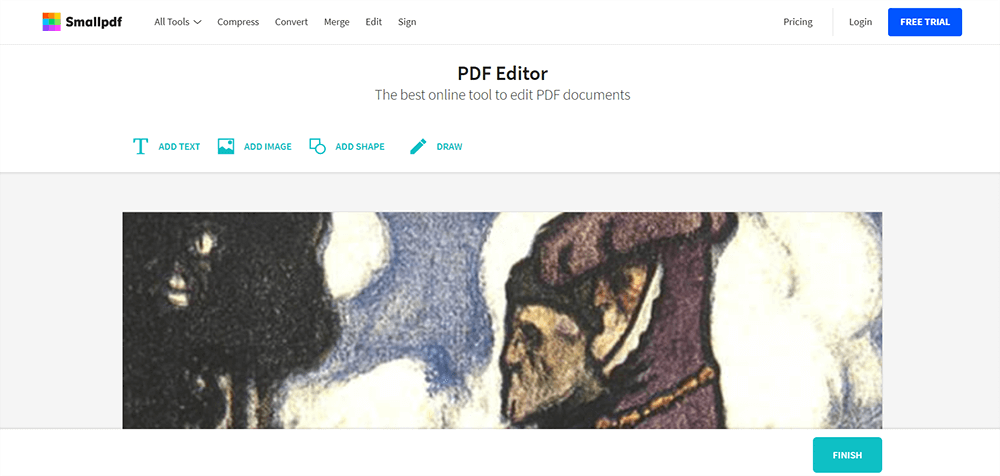
Το Smallpdf έχει ενσωματωθεί στο Dropbox και στο Google Drive, έτσι ώστε οι χρήστες να μπορούν να μετατρέπουν αρχεία από και σε μονάδες cloud με λίγα μόνο κλικ.
Όλα τα αρχεία που έχουν μεταφορτωθεί και μετατραπεί θα διαγραφούν από τους διακομιστές τους μετά από μία ώρα.
Πλεονεκτήματα
Μεταφορτώνει αρχεία με πολλούς τρόπους
Υποστηρίζει προσφυγή σε σελίδες
Διατίθεται πρόγραμμα επιτραπέζιου υπολογιστή
Μειονεκτήματα
Δύο φορές την ώρα δωρεάν για χρήση
Περιορισμένη δωρεάν δοκιμή
Περιορισμένα εργαλεία και πολύ απλά για επεξεργασία
Δεν είναι δυνατή η επεξεργασία του υπάρχοντος κειμένου
Τιμολόγηση
Παρέχει δωρεάν δοκιμή 14 ημερών. Εάν θέλετε να αγοράσετε, θα κοστίσει 6 δολάρια το μήνα, 48 δολάρια ετησίως για την έκδοση ιστού.
3. Sejda PDF Editor
Το Sejda PDF Editor είναι ένα εργαλείο στο Sejda PDF, που δημιουργήθηκε το 2010. Αυτός ο διαδικτυακός επεξεργαστής εκτιμά πραγματικά τους ανθρώπους σε διαφορετικές χώρες για τον λόγο ότι έχει σχεδόν 20 γλώσσες. Είναι ένας από τους λίγους επεξεργαστές PDF που υποστηρίζουν τους χρήστες να τροποποιήσουν το αρχικό κείμενο χωρίς να προσθέσουν υδατογραφήματα ακόμα κι αν είναι δωρεάν. Οι χρήστες μπορούν να ξεκινήσουν την επεξεργασία επιλέγοντας το εργαλείο "Κείμενο" και να κάνουν κλικ σε οποιοδήποτε υπάρχον κείμενο. Είναι εύκολο να το χειριστείτε ακόμη και αν δεν είστε καλοί στο χειρισμό αρχείων PDF.
Επιπλέον, το Sejda περιέχει το εργαλείο e-Sign PDF στον Επεξεργαστή του, το οποίο σημαίνει ότι οι χρήστες μπορούν να υπογράψουν απευθείας το PDF τους χωρίς να φορτώσουν ξανά τα ίδια αρχεία. Υπάρχουν τρεις τρόποι για τους χρήστες να κάνουν μια υπογραφή. Το πιο ξεχωριστό είναι ότι η Sejda θα σας παρέχει 12 διαφορετικές γραμματοσειρές. μπορείτε να πληκτρολογήσετε το όνομά σας και στη συνέχεια να επιλέξετε μία γραμματοσειρά παρακάτω.

Το Sejda θα διαγράψει αυτόματα όλα τα μεταφορτωμένα αρχεία μετά από 5 ώρες.
Πλεονεκτήματα
Υποστηρίζει την προσθήκη υπερσυνδέσμων / διευθύνσεων URL
Υποστηρίζει την προσθήκη υπογραφών με διαφορετικούς τρόπους
Μπορεί να εισαγάγει μια κενή σελίδα στο PDF
Αφήστε σας να αντικαταστήσετε όλες τις εμφανίσεις των λέξεων
Μπορεί να δημιουργήσει και να συμπληρώσει φόρμες
Μειονεκτήματα
Τρεις φορές την ώρα δωρεάν για χρήση
Περιορισμένη χρήση και δυνατότητες για τη δωρεάν έκδοση
Οι Pages περιέχουν πάρα πολύ περιεχόμενο, όχι τόσο φιλικό προς το χρήστη
Τιμολόγηση
Web Week Pass - 5 δολάρια για 7 ημέρες.
Web Μηνιαία - 7,5 δολάρια το μήνα.
Desktop & Web Annual - 63 δολάρια ετησίως.
Σημείωση
Το Sejda PDF Editor έχει εκπτώσεις για επιχειρήσεις (Team & Volume). Μπορείτε να εισαγάγετε τον αριθμό που θέλετε να αγοράσετε και να ελέγξετε την έκπτωση.
4. PDF Candy
Εάν δεν είστε τόσο εξοικειωμένοι με το PDF και θέλετε να κάνετε βασικές αλλαγές σε ένα PDF σε σύντομο χρονικό διάστημα, τότε το PDF Candy Editor θα είναι κατάλληλο για εσάς να κάνετε μερικές γρήγορες αλλαγές. Δεν χρειάζεται να χάνετε χρόνο για να καταλάβετε πώς λειτουργεί αυτό το πρόγραμμα ή ποια είναι η λειτουργία αυτού του σχήματος. Είναι πολύ απλό και απλό.
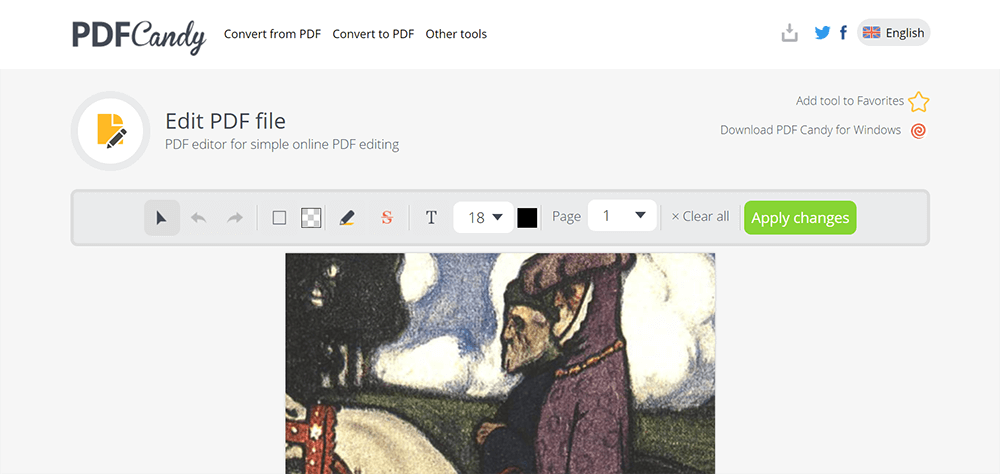
Αυτό το εργαλείο διαθέτει πολλά εργαλεία διόρθωσης, όπως επισημάνσεις, κείμενο απεργίας και καλύπτει το περιεχόμενο προσθέτοντας χρωματιστά ορθογώνια. Μπορείτε επίσης να δώσετε σχόλια προσθέτοντας κείμενα. Εφόσον οι απαιτήσεις επεξεργασίας σας δεν είναι πολύ βαριές, το PDF Candy μπορεί να είναι μια καλή επιλογή για να επεξεργαστείτε γρήγορα το έγγραφο PDF.
Πλεονεκτήματα
100% δωρεάν και εύχρηστο
Δεν απαιτείται εγγραφή
Υποστηρίξτε το Google Drive και το Dropbox
Μειονεκτήματα
Δεν είναι δυνατή η υποστήριξη αρχείων μεταφόρτωσης μέσω URL
Η ταχύτητα φόρτωσης του PDF είναι λίγο αργή
Η ταχύτητα φόρτωσης του PDF είναι λίγο αργή
Τιμολόγηση
Δωρεάν για όλα τα εργαλεία
Το PDF Candy Desktop Pro κοστίζει 29,95 δολάρια με εφάπαξ χρέωση
Συχνές ερωτήσεις
Υπάρχει διαφορά μεταξύ των διαδικτυακών και επιτραπέζιων επεξεργαστών PDF;
Η μεγαλύτερη διαφορά μεταξύ των διαδικτυακών και επιτραπέζιων επεξεργαστών PDF είναι εάν πρέπει να εγκατασταθούν. Οι περισσότεροι διαδικτυακοί επεξεργαστές PDF είναι διαθέσιμοι εάν μπορείτε να συνδεθείτε στο Διαδίκτυο, και μερικοί είναι δωρεάν και εγγυώνται παραγωγή υψηλής ποιότητας. Το πρόγραμμα επεξεργασίας PDF για επιτραπέζιους υπολογιστές πρέπει να γίνει λήψη ή εγγραφή, κάτι που είναι πιο ενοχλητικό. Ωστόσο, η μεταφόρτωση και η λήψη αρχείων θα είναι βολική και δεν θα επιβραδύνεται λόγω της ταχύτητας του δικτύου.
Για να μπορέσετε να επεξεργαστείτε PDF γρήγορα και εύκολα, σας συνιστούμε να χρησιμοποιήσετε τον online επεξεργαστή PDF όπως το EasePDF .
Έχω ένα αρχείο PDF και θέλω να το μετατρέψω σε άλλες μορφές για επεξεργασία. Υπάρχουν προτεινόμενα εργαλεία για μένα;
Εάν διαπιστώσετε ότι αυτό το αρχείο PDF δεν μπορεί να επεξεργαστεί χρησιμοποιώντας το πρόγραμμα επεξεργασίας PDF, μπορείτε να δοκιμάσετε να το μετατρέψετε σε αρχείο σε άλλες μορφές. Για παράδειγμα, χρησιμοποιώντας το εργαλείο PDF σε Word, μετατρέποντάς το σε αρχείο .docx / .doc για επεξεργασία. Στη συνέχεια, μετατρέψτε το ξανά σε αρχείο PDF. Μπορείτε να διαβάσετε δωρεάν τους απλούς τρόπους για την ηλεκτρονική επεξεργασία PDF .
Μπορώ να επεξεργαστώ PDF με αυτούς τους επεξεργαστές PDF στο κινητό μου τηλέφωνο;
Φυσικά, εφ 'όσον μπορείτε να συνδεθείτε στο Διαδίκτυο, μπορείτε να χρησιμοποιήσετε οποιαδήποτε συσκευή για να επεξεργαστείτε αρχεία PDF στο διαδίκτυο. Ωστόσο, η οθόνη του κινητού τηλεφώνου είναι πολύ μικρότερη από τον υπολογιστή, οπότε ορισμένες λειτουργίες ενδέχεται να είναι άβολες στη χρήση.
Ωστόσο, εάν έχετε πάρα πολλές σελίδες που πρέπει να τροποποιηθούν περισσότερες, θα σας συνιστούσαμε να τις επεξεργαστείτε στον υπολογιστή, ο οποίος είναι πιο βολικός για ανάγνωση και επεξεργασία.
συμπέρασμα
Συνοπτικά, εάν θέλετε να κάνετε απλές τροποποιήσεις στο αρχείο PDF και θέλετε να κάνετε το αρχείο σας μοναδικό, χρησιμοποιήστε το EasePDF Editor. Αλλά αν έχετε υψηλότερες απαιτήσεις, μπορείτε να επιλέξετε Sejda Editor. Έχει περισσότερες λειτουργίες και είναι πιο δύσκολο να χρησιμοποιηθεί από τους άλλους συντάκτες παραπάνω. Τα δωρεάν εργαλεία επεξεργασίας δεν είναι απαραίτητα χειρότερα από τα εργαλεία επεξεργασίας επί πληρωμή, αρκεί να μπορούν να καλύψουν τις ανάγκες σας, αρκεί.
Εάν εξακολουθείτε να έχετε οποιαδήποτε άλλη ερώτηση, μη διστάσετε να επικοινωνήσετε μαζί μας . Για περισσότερα άρθρα PDF, ας EasePDF τα θέματα EasePDF !
'Ηταν αυτό το άρθρο χρήσιμο? Ευχαριστούμε για την ανταπόκρισή σας!
ΝΑΙ Ή ΟΧΙ
































Σχόλιο